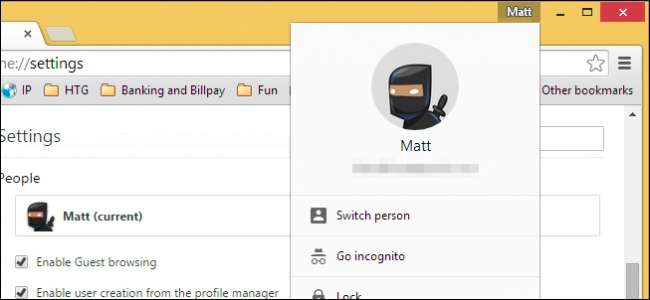
Być może zauważyłeś dodanie nowego przycisku zajmującego prawy górny róg przeglądarki internetowej Chrome. To jest nowy system zarządzania profilami awatarów, który dodaje kilka fajnych funkcji, które mogą okazać się przydatne.
Co to jest system zarządzania profilami? Umożliwia jednoczesne korzystanie z różnych profili Chrome, umożliwiając w ten sposób korzystanie z różnych zakładek, oddzielnych rozszerzeń, wtyczek i wszystkiego, co możesz do niego przypisać.
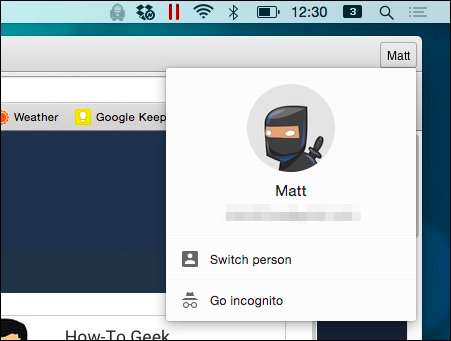
Tak więc, niezależnie od twoich nawyków przeglądania, ten przełącznik pozwala zachować oddzielne, odrębne profile w instalacji Chrome. Co najlepsze, możesz faktycznie używać każdego profilu razem z innymi, więc jeśli czujesz, że sprawy w pracy stają się trochę nudne i chcesz uzyskać dostęp do swoich fajnych rzeczy, możesz po prostu przełączyć się na inny profil i zostawić nudny , profil do pracy działa w tle!
Konfiguracja i używanie
Dostęp do przełącznika profili można uzyskać, klikając przycisk nazwy, jak pokazano na poniższym zrzucie ekranu.

Niezależnie od tego, czy używasz Chrome dla OS X czy Windows (lub w ogóle innego smaku), proces korzystania z przełącznika jest taki sam. W prawym górnym rogu przeglądarki zobaczysz mały przycisk, który prawdopodobnie będzie zawierał Twoje imię i nazwisko, jak widać tutaj w wersji dla systemu Windows.

Uwaga, jeśli nie używasz Chrome na koncie Google lub jeszcze go nie skonfigurowałeś, musisz kliknąć ikonę małych ludzi.
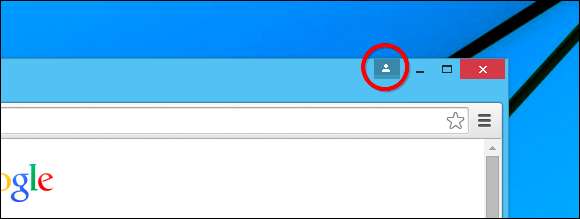
Niezależnie od tego, po skonfigurowaniu konta lub zalogowaniu się, powinna pojawić się nazwa konta. Zatem pytanie brzmi: co możesz teraz zrobić?
Dodawanie kont i personalizacja
Zakładając, że wszystko jest gotowe i gotowe, kliknij przycisk ze swoim imieniem i pojawi się tak zwany nowy system zarządzania awatarami.
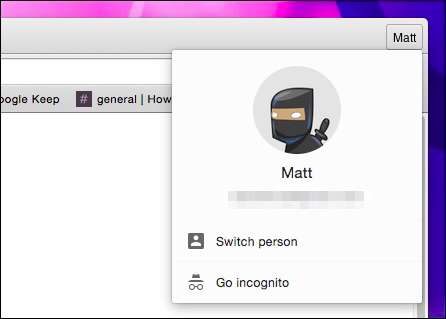
Oto, jak to wygląda w systemie Windows.
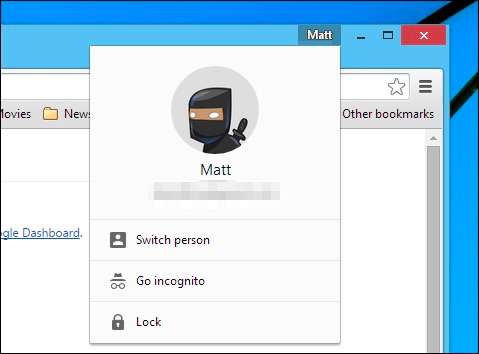
Jeśli klikniesz „zmień osobę”, pojawi się panel wyboru profilu. Oba panele są praktycznie identyczne, z wyjątkiem tego, że w naszej wersji Windows pojawia się z opcją Zablokuj, która wymaga wprowadzenia hasła do konta Google, aby je odblokować.
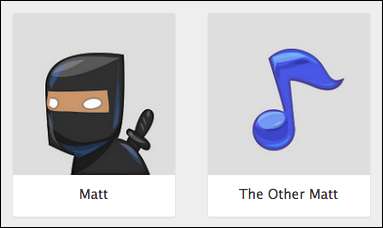
Odtąd jest jednak dość łatwy i prosty w użyciu.
Ustawienia osób
Do zarządzania profilami służy odpowiednio zatytułowana sekcja „Osoby” w ustawieniach Chrome. Z tego miejsca możesz administrować istniejącymi profilami, dodawać nowe, usuwać stare oraz importować zakładki i ustawienia.
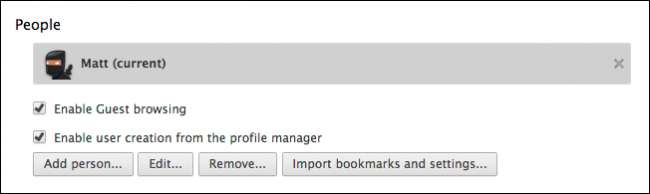
Dodajmy osobę, aby zilustrować, jak to działa. Jeśli nie masz kolejnego konta do dodania, możesz pominąć tę część. W przeciwnym razie kliknij przycisk „Dodaj osobę…”.
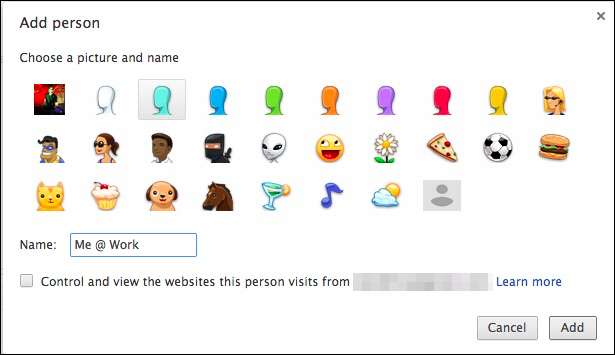
Nadaj sobie imię i wybierz awatar, a następnie kliknij „Dodaj”, a zostaniesz poproszony o zalogowanie się na inne konto Google. Stamtąd ten profil zostanie powiązany z tym konkretnym kontem.
Alternatywnie możesz zaznaczyć to pole wyboru, aby kontrolować i wyświetlać strony internetowe z założonego konta Google. Tworzy to nadzorowane konto, co oznacza, że użytkownik może przeglądać tylko wybrane przez Ciebie witryny. Możesz zarządzać tym nadzorowanym kontem, odwiedzając www.chrome.com/manage.
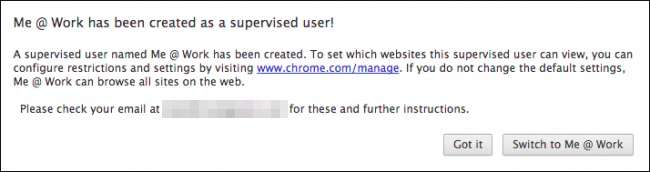
Sekcja Our People pokazuje nasz nowy profil.

Prawdopodobnie możesz dodać dowolną liczbę profili, więc Ty, Twój współmałżonek, dzieci i każdy, kto korzysta z tego samego komputera, możecie mieć własne profile Chrome. Oczywiście udostępnianie tej samej przeglądarki na tym samym profilu użytkownika systemu jest prawdopodobnie trochę nierozsądne. Zwykle każdy powinien mieć swój własny systemowy profil użytkownika na dowolnym współdzielonym komputerze, ale to powiedziawszy, możesz, jeśli chcesz.
Zabawa z tym
Oprócz wybierania zabawnych awatarów do reprezentowania twoich profili, możesz również trochę się bawić z przyciskiem paska tytułu. Zwykle możesz po prostu użyć swojego imienia i nazwiska, co jest całkiem rozsądne, ale możesz też użyć emotikonów i emoji.
Pokazaliśmy ci tajniki emoji w tym artykule . Aby zmienić nazwę swojego profilu na inną nazwę albo emotikony lub emotikony, musisz otworzyć ustawienia Chrome, wybrać profil w sekcji Osoby i kliknąć „Edytuj…”
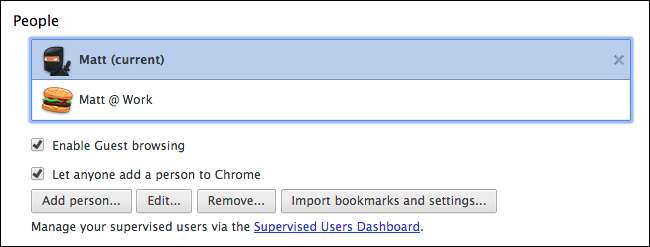
Zmiana go na emotikonę jest tak prosta, jak wpisanie jej, na przykład jeśli chcesz, aby był to wzruszenie ramion ¯ \ _ (ツ) _ / ¯ lub zwykły uśmiech :-) lub inny ulubiony.
Aby używać emoji, musisz najpierw uzyskać dostęp do znaków emoji. W systemie OS X 10.9 lub nowszym użyj kombinacji klawiszy „Command + Control + Spacja”, a w 10.7 i 10.8 użyj „Command + Option + T”. W poniższym przykładzie zmienimy naszą nazwę na fioletowy diabeł + panda + hamburger, a następnie klikniemy „Zapisz”.
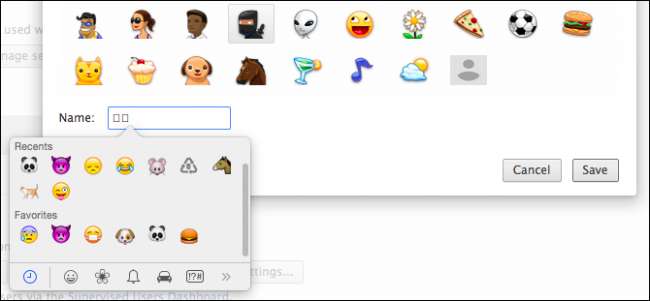
Zobacz teraz, nazwa naszego profilu jest reprezentowana przez emoji na przycisku paska tytułu. Możesz użyć jednej lub tylu postaci, ile chcesz, chociaż po pewnym czasie może to być trochę zajęte.
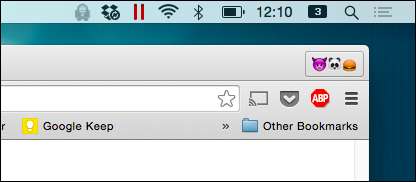
Aby zrobić to samo w systemie Windows (8.xi nowszym), ponownie otwórz ustawienia Chrome, wybierz profil pod osobami, kliknij „Edytuj…”, a następnie otwórz klawiaturę dotykową emoji. Aby to zrobić, kliknij ikonę klawiatury dotykowej na pasku zadań.
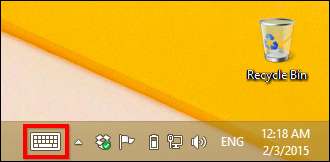
Jeśli nie widzisz tej ikony, kliknij prawym przyciskiem myszy pasek zadań i wybierz „Paski narzędzi -> Klawiatura dotykowa”. Dzięki klawiaturze dotykowej emoji na ekranie możesz usunąć swoje imię i wybrać nowe postacie.
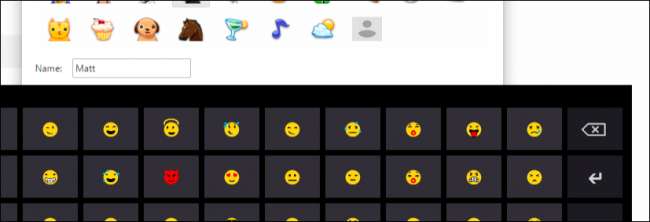
Kiedy skończysz, kliknij „Zapisz”, a nowa „nazwa” emoji pojawi się ponownie na przycisku paska tytułu.
System zarządzania profilami w Chrome jest dość prosty i jest dobrym rozwiązaniem, na przykład jeśli chcesz mieć jeden profil, w którym potrzebujesz wyłączonych niektórych rozszerzeń, lub chcesz utrzymywać oddzielne zestawy zakładek, używać określonych aplikacji lub dowolnej ich kombinacji, a następnie Chrome system profili sprawia, że jest to łatwe.
Posłuchajmy teraz, czekamy na Twoje komentarze, na przykład o tym, jak korzystasz z tej funkcji osobiście i zawodowo. Zabierz głos na naszym forum dyskusyjnym i daj nam znać, co myślisz.







